Много кто уже умеет создавать
сайты в юкоз, а cумеет ли он сохранить свой
юкоз сайт, чтобы не дай бог, чуть что восстановить свое творение заново, быстро и безболезненно? Сегодня я сам попробую это сделать, т.е. сохранить блог
DrUcoz.ru, а Вам рассказать, как это я делал.
Многие из нас знают про стандартный способ сохранения информации
сайтов юкоз через панель управления, но мало кому приходилось восстанавливать из руин свои
юкоз сайты, благо сам
uCoz не дает для этого повода. По крайне мере у меня на практике, тьфу-тьфу-тьфу, такого не было. И три раза постучу по дереву на всякий случай! Но если все же сайт взломают или что-то плохое случится с дата-центром, где размещаются сервера
uCoz или просто накроется сервер, на котором висит Ваш сайт или еще чего, то у Вас всегда будет надежный способ восстановить свой любимый
юкоз сайт.
Для этого Вам нужно минут десять свободного времени и следовать моим инструкциям. Для начала заходим в
"Панель управления" сайтом. Выбираем вкладку "
Резервное копирование (backup)".
Хочу сразу предупредить, что
юкозом установлено специальное время для создания резервной копии данных, а именно с 00:00 до 9:00.
Именно в это время будет активна соответствующая кнопочка.
Если Вам повезло и сейчас как раз таки это время самый момент создать резервную копию данных. Выбираем сохранить все.
Нажимаем кнопочку, про которую я уже говорил пару сантиметров выше. Появляется окошко, в котором показан процесс создания базы. Выглядит он так:
И через некоторое время, все зависит от размера Ваше
юкоз сайта, получаем вот такого типа архив, который можно скачать и сохранить у себя на компе.
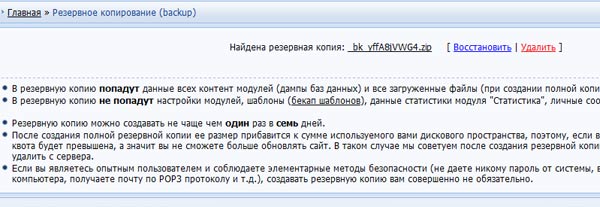
Что же попадет в резервную копию данных? Ничего сверх естественного там мы не увидим, но данные всех модулей и все загруженные файлы окажутся в ней. Т.е. получается, что все новости, все записи в блогах и т.д. сохранятся, а также картинки, скрипты и другая лабуда. Уже не плохо, неправда ли? Не надо будет скрести по сусекам, искать сохраненные копии на серверах поисковых машин. Правда после восстановления нам придется заново настраивать все модули, но это уже не так уж и сложно. Тем более можно, кстати, сделать скрин и сохранить его на компе, чтобы потом по нему было легко вспоминать, что и как было настроено. И еще маленький НО! Когда будете создавать полное сохранение данных, следует убедится, что у Вас свободно больше половины дискового пространства. Это следует помнить, т.к. будут создаваться копии всех загруженных файлов, а следовательно, занятое дисковое пространство будет удваиваться. Если файлами будем занято больше половины дискового пространства, то Вы просто навсего не сможете сделать полную копию. Это следует помнить!
Как на счет дизайна? Мы только что разобрались, как нам сохранить резервную копию данных, т.е. скопировать одним махом все публикации сайта. Пол дела сделали. Но у нас ведь качественный проект? Ведь так? А значит и уникальный дизайн, который не один день делался и не один день настраивался. Поэтому сохранить дизайн обязательно нужно. Сделать это можно двумя способами – вручную и автоматически. Вручную это делается долго. Для этого нам нужно перейти по вкладке "
Дизайн" в верхнем меню, далее пройти по ссылке "
Управление дизайном (шаблоны)" и открывая последовательно каждую ссылку копировать все страницы и сохраняя их отдельно в txt формате с соответствующим названием. Да, долго.
Да, нудно. А что делать?!
Нудно? Долго? Тогда это можно сделать автоматически! ))) Опять таки переходим в "Р
езервное копирование (backup)", там справа замечаем и нажимаем на ссылочку "
Резервное копирование шаблонов".
А на новой открывшей странице жмем на кнопочку "Создать резервную копию".
Тут же создаться копия ко всем текущим шаблонам. Воля-я-я.
Сохраняем к себе на компьютер и спим спокойно, ведь мы с Вами только что
сохранили сайт, сделанный в юкоз.
P.S. На всякий случай запишите на каком стандартном шаблоне висит сайт. Это поможет Вам в дальнейшем правильно и быстро настроить дизайн сайта.
 reklama
reklama
